win7系统镜像下载安装步骤
部分用户在购买了预装win10系统的电脑后用的不习惯,想装回windows7系统不知道如何操作,下面就给大家介绍一个win7系统安装的方法吧。
1、先下载一个小白一键重装系统工具,然后打开之后选择windows7旗舰版。

2、然后我们就可以开始下载,下载速度取决于您的网络您只需要耐心等待即可。
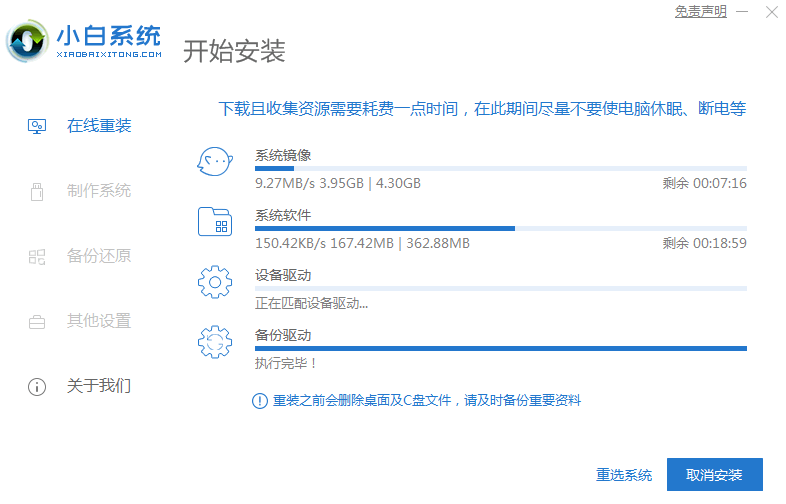
3、软件下载完成后会自动部署,完成后会提示选择立即重启。
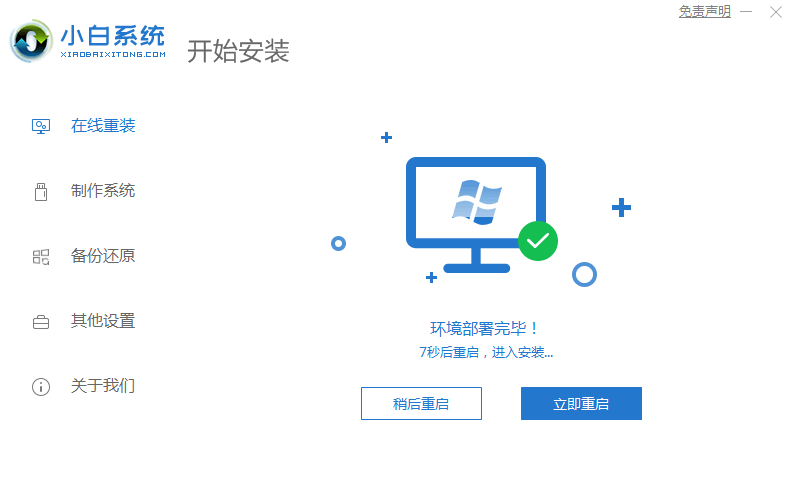
4、重启电脑后,在启动菜单中我们选择第二个 XiaoBai -MSDN Online Install Mode 菜单,按回车进入pe系统。
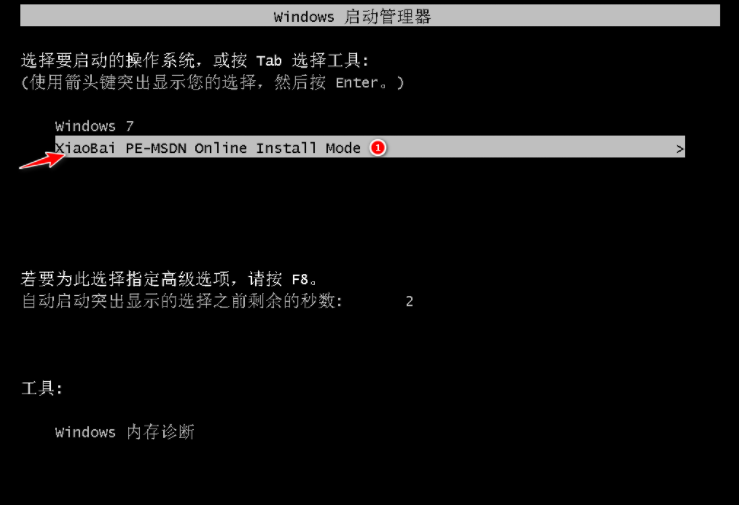
5、进入 PE 系统后小白装机工具会自动帮助我们安装系统,只需要耐心等候。
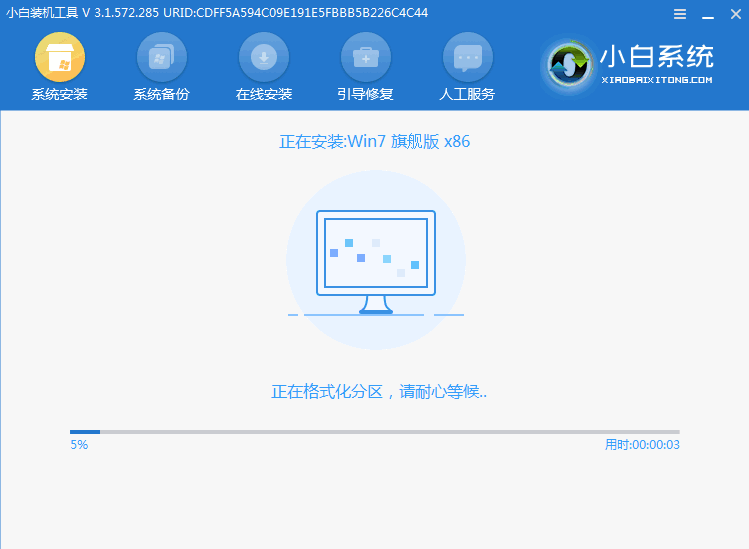
6、在提示修复引导中默认情况下选择 C 盘修复。
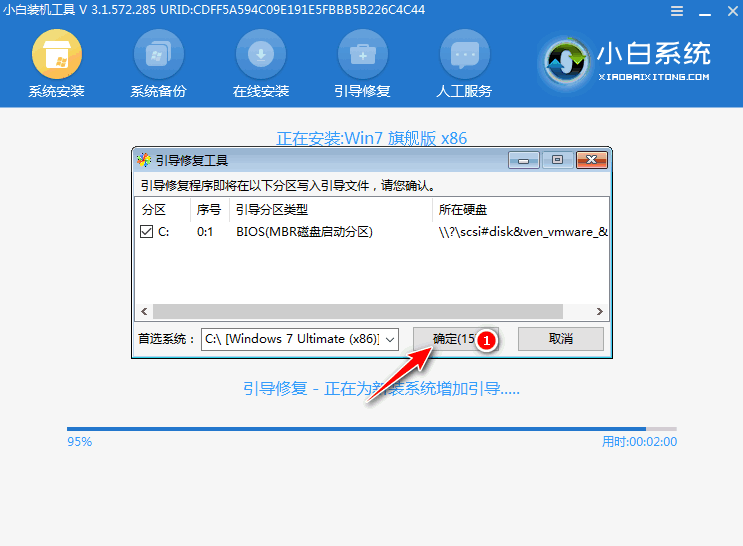
7、在添加 PE 回写菜单中选择确定。
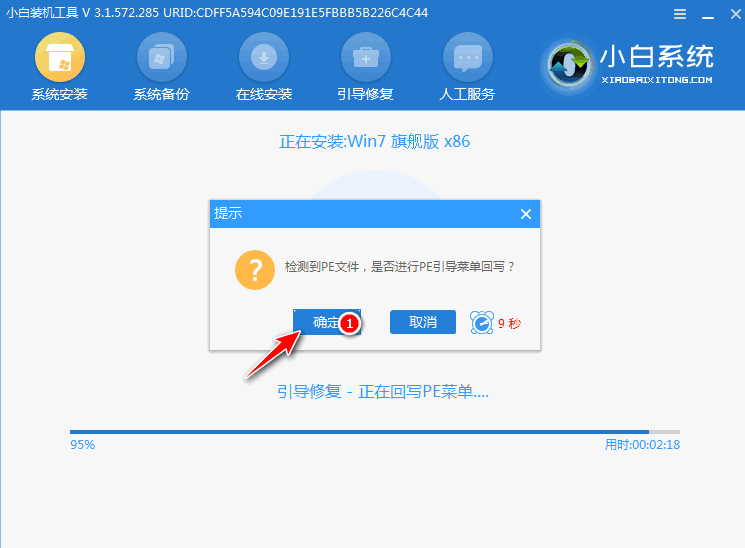
8、安装完成后正常重启电脑即可。
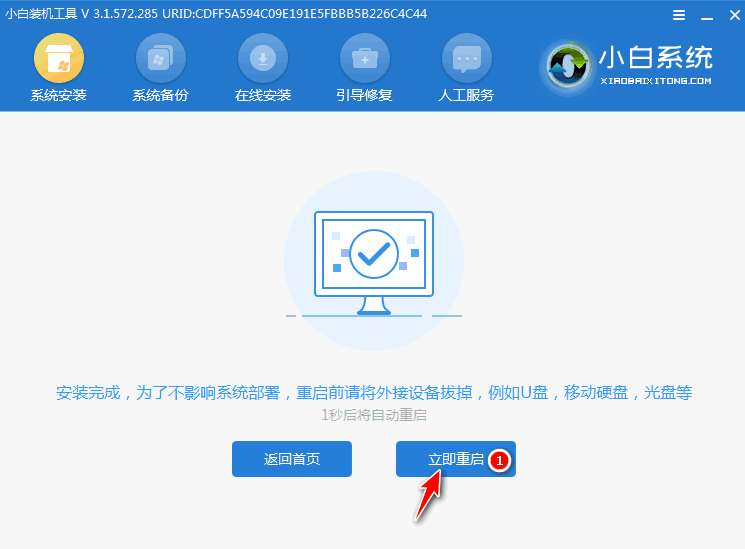
9、重启电脑后在启动菜单中选择 Windows 7 系统进系统。
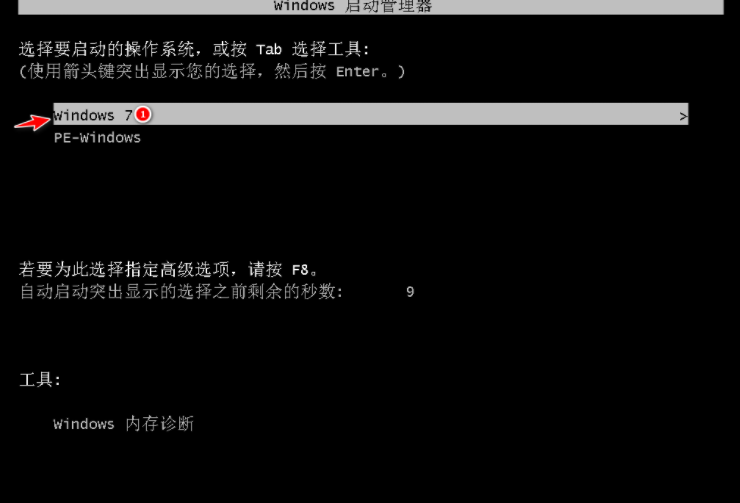
10、接下来就耐心等待系统进行安装即可。安装完成后就可以直接进电脑桌面啦。

以上就是给大家分享的电脑重装windows7系统的详细过程了,大家如果想给自己电脑换上win7系统的话可以借鉴这个方法。
以上是win7系统镜像下载安装步骤的详细内容。更多信息请关注PHP中文网其他相关文章!

热AI工具

Undresser.AI Undress
人工智能驱动的应用程序,用于创建逼真的裸体照片

AI Clothes Remover
用于从照片中去除衣服的在线人工智能工具。

Undress AI Tool
免费脱衣服图片

Clothoff.io
AI脱衣机

AI Hentai Generator
免费生成ai无尽的。

热门文章

热工具

记事本++7.3.1
好用且免费的代码编辑器

SublimeText3汉化版
中文版,非常好用

禅工作室 13.0.1
功能强大的PHP集成开发环境

Dreamweaver CS6
视觉化网页开发工具

SublimeText3 Mac版
神级代码编辑软件(SublimeText3)

热门话题
 Win11系统无法安装中文语言包的解决方法
Mar 09, 2024 am 09:48 AM
Win11系统无法安装中文语言包的解决方法
Mar 09, 2024 am 09:48 AM
Win11系统无法安装中文语言包的解决方法随着Windows11系统的推出,许多用户开始升级他们的操作系统以体验新的功能和界面。然而,一些用户在升级后发现他们无法安装中文语言包,这给他们的使用体验带来了困扰。在本文中,我们将探讨Win11系统无法安装中文语言包的原因,并提供一些解决方法,帮助用户解决这一问题。原因分析首先,让我们来分析一下Win11系统无法
 红果短剧怎么下载剧集
Mar 11, 2024 pm 09:16 PM
红果短剧怎么下载剧集
Mar 11, 2024 pm 09:16 PM
红果短剧不仅是一个观赏短剧的平台,更是一个内容丰富的宝库,其中还包括了小说等精彩内容。对于许多热爱阅读的用户来说,这无疑是一个巨大的惊喜。然而很多用户们还不太了解究竟该如何在红果短剧中下载并观看这些小说内容,在下文中本站小编就将为大家带来详细的下载步骤介绍,希望能帮助到各位有需要的小伙伴们。红果短剧怎样下载观看答案:【红果短剧】-【听书】-【文章】-【下载】。具体步骤:1、首先打开红果短剧软件,进入到首页中后我们点击页面上方的【听书】按钮;2、然后在小说的页面中我们可以看到有很多的文章内容,在这
 wallpaperengine登录别的号后下载别人的壁纸怎么办
Mar 19, 2024 pm 02:00 PM
wallpaperengine登录别的号后下载别人的壁纸怎么办
Mar 19, 2024 pm 02:00 PM
当你在自己电脑上登过别人steam账号之后,恰巧这个别人的账号也有wallpaper软件,切换回自己账号之后steam就会自动下载别人账号订阅的壁纸,用户可以通过关闭steam云同步解决。wallpaperengine登录别的号后下载别人的壁纸怎么办1、登陆你自己的steam账号,在设置里面找到云同步,关闭steam云同步。2、登陆你之前登陆的别人的steam账号,打开wallpaper创意工坊,找到订阅内容,然后取消全部订阅。(以后防止找不到壁纸,可以先收藏再取消订阅)3、切换回自己的stea
 针对Win11无法安装中文语言包的解决方案
Mar 09, 2024 am 09:15 AM
针对Win11无法安装中文语言包的解决方案
Mar 09, 2024 am 09:15 AM
Win11是微软推出的最新操作系统,相比于之前的版本,Win11在界面设计和用户体验上有了很大的提升。然而,一些用户反映他们在安装Win11后遇到了无法安装中文语言包的问题,这就给他们在系统中使用中文带来了困扰。本文将针对Win11无法安装中文语言包的问题提供一些解决方案,帮助用户顺利使用中文。首先,我们需要明白为什么无法安装中文语言包。一般来说,Win11
 115://开头的链接怎么下载?下载方法介绍
Mar 14, 2024 am 11:58 AM
115://开头的链接怎么下载?下载方法介绍
Mar 14, 2024 am 11:58 AM
最近有很多用户都在问小编,115://开头的链接怎么下载?想要下载115://开头的链接需要借助115浏览器,大家下载好115浏览器后,再来看看下面小编整理好的下载教程吧。 115://开头的链接下载方法介绍 1、登录115.com,下载115浏览器并安装。 2、在115浏览器地址栏输入:chrome://extensions/,进入扩展中心,搜索Tampermonkey,安装对应插件。 3、在115浏览器地址栏输入: 油猴脚本:https://greasyfork.org/en/
 超级人类(superpeople)游戏下载安装方法介绍
Mar 30, 2024 pm 04:01 PM
超级人类(superpeople)游戏下载安装方法介绍
Mar 30, 2024 pm 04:01 PM
超级人类(superpeople)游戏可以通过steam客户端下载游戏,这款游戏的大小在28G左右,下载到安装通常需要一个半小时,下面为大家带来具体的下载安装教程!新的申请全球封闭测试方法1)在Steam商店(steam客户端下载)搜索“SUPERPEOPLE”2)点击“SUPERPEOPLE”商店页面下方的“请求SUPERPEOPLE封闭测试访问权限”3)点击请求访问权限按钮后,将在Steam库中可确认“SUPERPEOPLECBT”游戏4)在“SUPERPEOPLECBT”中点击安装按钮并下
 夸克网盘怎么下载到本地?夸克网盘下载文件保存回本地的方法
Mar 13, 2024 pm 08:31 PM
夸克网盘怎么下载到本地?夸克网盘下载文件保存回本地的方法
Mar 13, 2024 pm 08:31 PM
不少的用户们在使用夸克网盘的时候需要将文件下载下来,可我们想让他保存在本地,那么这要怎么设置?下面就让本站来为用户们来仔细的介绍一下夸克网盘下载文件保存回本地的方法吧。 夸克网盘下载文件保存回本地的方法 1、打开夸克,登录账号进去,点击列表图标。 2、点击图标之后,选择网盘。 3、进去夸克网盘之后,点击我的文件。 4、进去我的文件之后,选择要下载的文件,点击三点图标。 5、勾选要下载的文件,点击下载就行了。
 foobar2000怎么下载?-foobar2000怎么使用
Mar 18, 2024 am 10:58 AM
foobar2000怎么下载?-foobar2000怎么使用
Mar 18, 2024 am 10:58 AM
foobar2000是一款能随时收听音乐资源的软件,各种音乐无损音质带给你,增强版本的音乐播放器,让你得到更全更舒适的音乐体验,它的设计理念是将电脑端的高级音频播放器移植到手机上,提供更加便捷高效的音乐播放体验,界面设计简洁明了易于使用它采用了极简的设计风格,没有过多的装饰和繁琐的操作能够快速上手,同时还支持多种皮肤和主题,根据自己的喜好进行个性化设置,打造专属的音乐播放器支持多种音频格式的播放,它还支持音频增益功能根据自己的听力情况调整音量大小,避免过大的音量对听力造成损害。接下来就让小编为大





